Page 1

SLA5500
Gebruikshandleiding 3
NL
Page 2
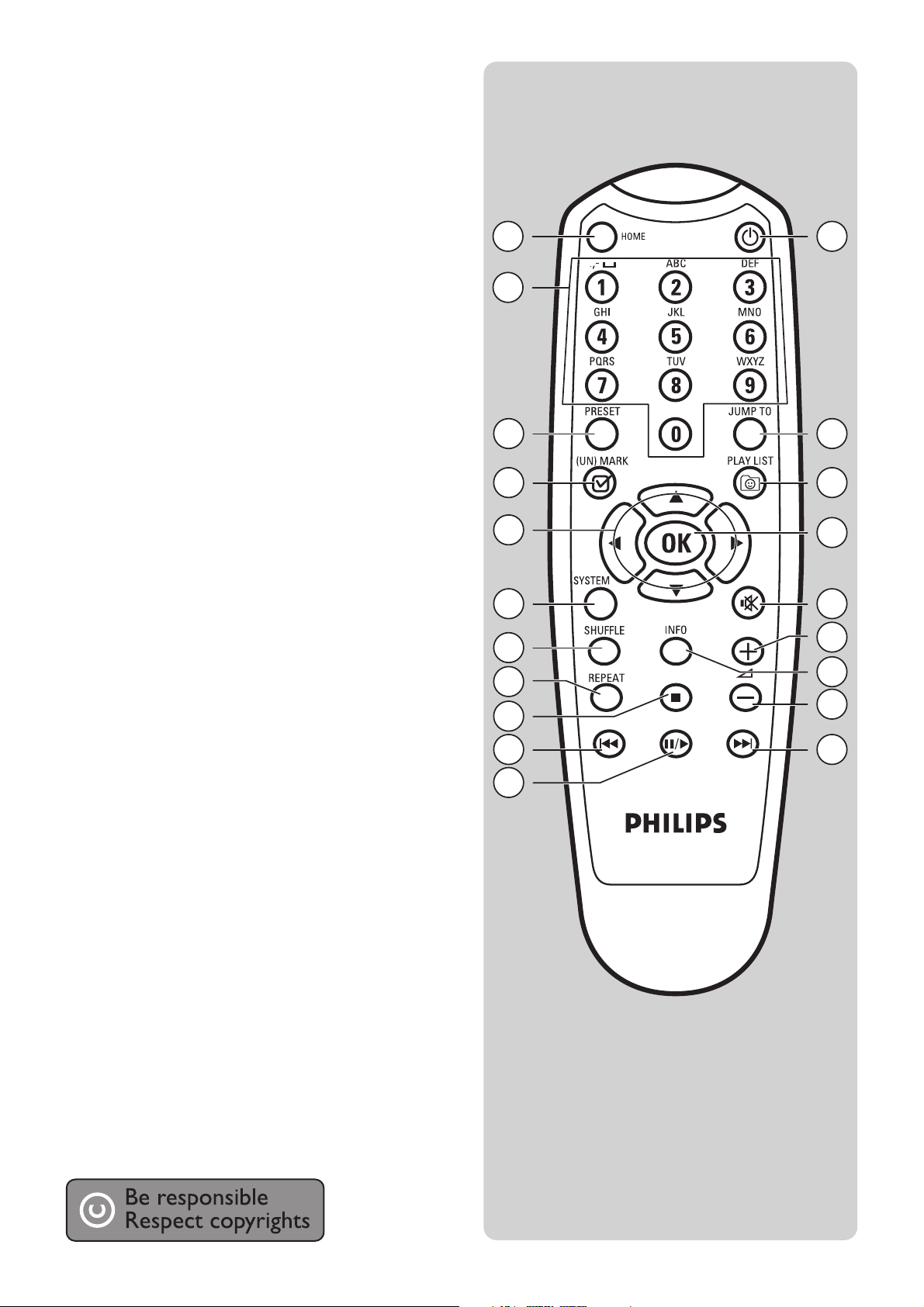
2
Hulp nodig?
Gebruikshandleiding
Zie de gebruikshandleiding die bij de Wireless Music Receiver is
meegeleverd.
On line hulp: www.philips.com/support
Voor downloads en veelgestelde vragen
Telefonisch contact:
Land Telefoonnummer
België......................................................02 275 0701
Canada..................................................Eng./Esp.: 1-888-PHILIPS (744-5477)
Fra.: 1-800-661-6162
Denemarken.....................................3525 8761
Duitsland.............................................0696 698 4712
Finland...................................................09 2290 1908
Frankrijk...............................................03 8717 0033
Griekenland.......................................0 0800 3122 1223
Groot-Brittannië............................0207 949 0069
Ierland...................................................01 601 1161
Italië........................................................02 4827 1153
Luxemburg.........................................26 84 30 00
Nederland...........................................053 482 9800
Norwegen...........................................2270 8250
Oostenrijk..........................................01 546 575 603
Portugal................................................2 1359 1440
Spanje ....................................................91 745 6246
Verenigde Staten............................1-888-PHILIPS (744-5477)
Zweden................................................08 632 0016
Zwitserland........................................02 2310 2116
1
3
6
7
10
11
9
8
2
4
5
19
18
15
13
12
14
13
17
16
Page 3

3
2
3
1
5
4
Page 4

NL
4
4 Inhoud
5 Belangrijke informatie
5 Veiligheidsmaatregelen
6 Inhoud van de verpakking
7 Systeemvereisten
8 Functieoverzicht
10 Door het menu navigeren
12 De pc voorbereiden
12 Philips Media Manager installeren
13 Het pc-hulpprogramma Philips Wireless Music Receiver installeren
17 De SLA5500 installeren
18 Configuratie
19 Menu Configuratie-assistent
20 Netwerkinstellingen wijzigen
22 Gebruik
22 Naar muziekbestanden luisteren
24 Favoriete muziekitems opslaan
26 Geavanceerde configuratie
26 De structuur van het Configuratiemenu
28 Netwerkprofielen beheren met de afstandsbediening
29 Meerdere code-indexen beheren
31 Geavanceerde configuratie met het pc-hulpprograma Philips Wireless Music Receiver
PC Utility
32 Standaardprofielinstellingen
34 Nieuwe software uploaden naar de SLA5500
35 Probleemoplossing
36 Woordenlijst
37 Extra informatie
38 Garantie
Inhoud
Page 5
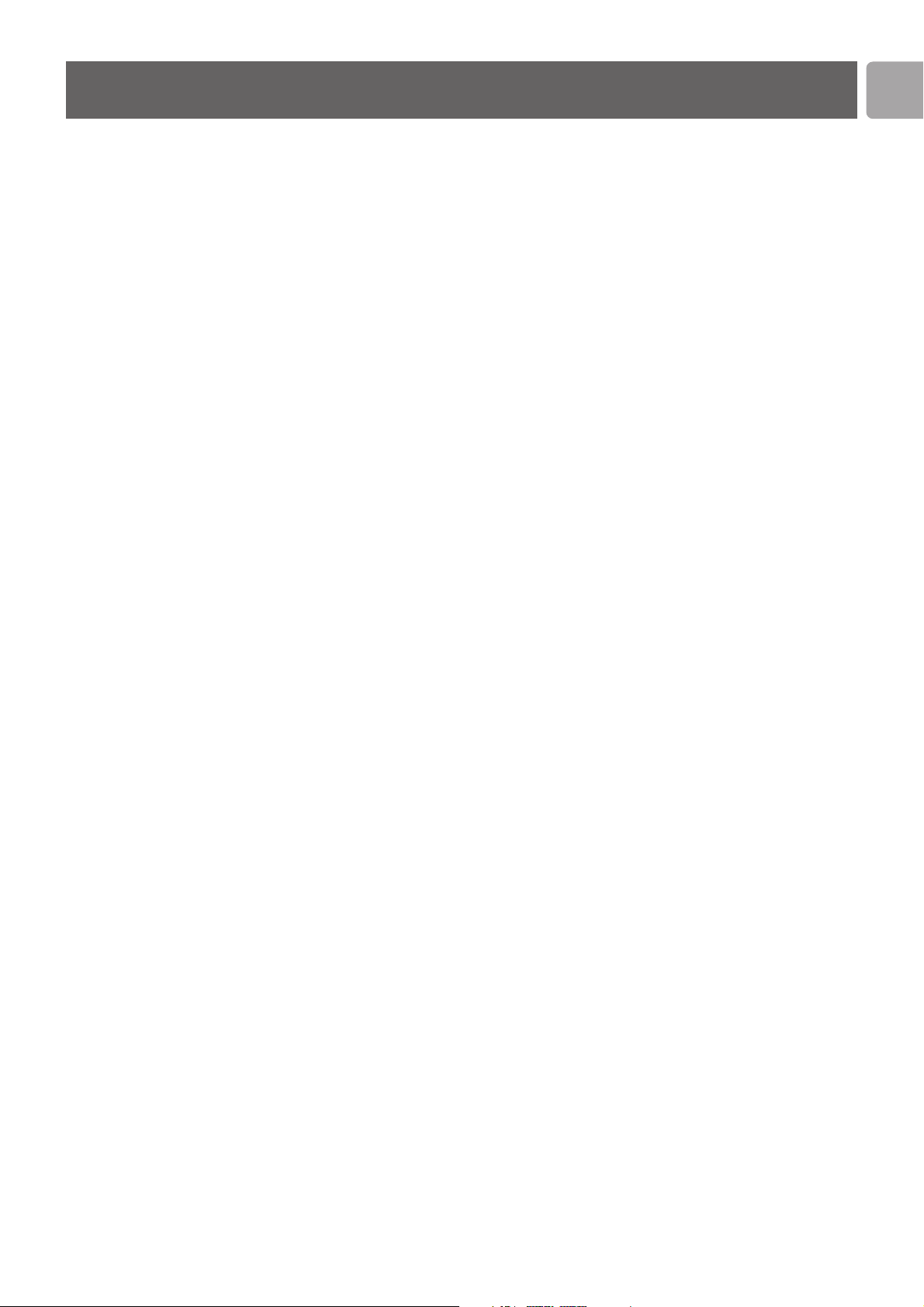
NL
5
•U hebt een draadloze netwerkadapter of een draadloos basisstation nodig als u de
SLA5500 in een draadloos netwerk wilt integreren.
• Gebruik uitsluitend de volgorde die in deze handleiding wordt beschreven om het
product te installeren en aan te sluiten. Dit geeft de beste installatieresultaten en de
minste technische rompslomp.
• Lees deze handleiding zorgvuldig door voordat u de SLA5500 gebruikt en bewaar deze
handleiding voor toekomstig gebruik.
•U vindt de laatste downloads en informatie over dit product via onze website,
www.philips.com/support
• Controleer of uw internetprovider extra kosten rekent als u een bepaalde datalimiet
overschrijdt bij het verzenden en ontvangen van gegevens. Wanneer u dagelijks gebruik
maakt van internet-mediaservices, kunt u een dergelijke limiet overschrijden.
• Tijdens het instellen en installeren kan het nuttig zijn om de instructies bij de hand te
hebben voor uw audiosysteem, draadloos basissysteem of andere draadloze
componenten.
Veiligheidsmaatregelen
• MAAK GEEN VERBINDING EN WIJZIG NOOIT EEN VERBINDING ALS DE
STROOM VOOR UW AUDIOSYSTEEM IS UITGESCHAKELD OF ALS DE SLA5500
NIET OP HET STROOMNET IS AANGESLOTEN.
• Voordat u met de SLA5500 gaat werken, moet u controleren of het voltage op het
naamplaatje van de SLA5500 identiek is aan het voltage van uw plaatselijke stroomnet.
Neem contact op met de verkoper als dit niet het geval is.
• Radioapparatuur voor draadloze toepassingen is niet beschermd tegen storingen
afkomstig van andere radiobronnen.
•Stel de SLA5500 niet bloot aan druppels of spetters.
Plaats geen met vloeistoffen gevulde objecten als vazen op het product.
• Stel de SLA5500 niet bloot aan teveel vocht, regen, zand of hittebronnen veroorzaakt
door verwarmingsapparatuur of direct zonlicht.
• Zorg ervoor dat rond de SLA5500 voldoende vrije ruimte is voor toereikende ventilatie.
• Maak dit product niet open. Neem contact op met Philips als u technische problemen
ondervindt.
•Plaats de SLA5500 op een plat, hard en stabiel oppervlak. Ook als de SLA5500 op de
standby-modus staat, gebruikt het nog steeds een beetje energie.
Als u de SLA5500 volledig van het stroomnet wilt loskoppelen, dient u de stekker uit
het stopcontact te halen.
• Zorg ervoor dat lucht rond de SLA5500 kan circuleren. Dit voorkomt interne
oververhitting van de SLA5500. Plaats daarnaast ook nooit hittebronnen (bijvoorbeeld
versterkers) onder de SLA5500.
• Voorkom dat de SLA5500 intern oververhit raakt door er nooit iets bovenop te zetten.
Belangrijke informatie
Page 6
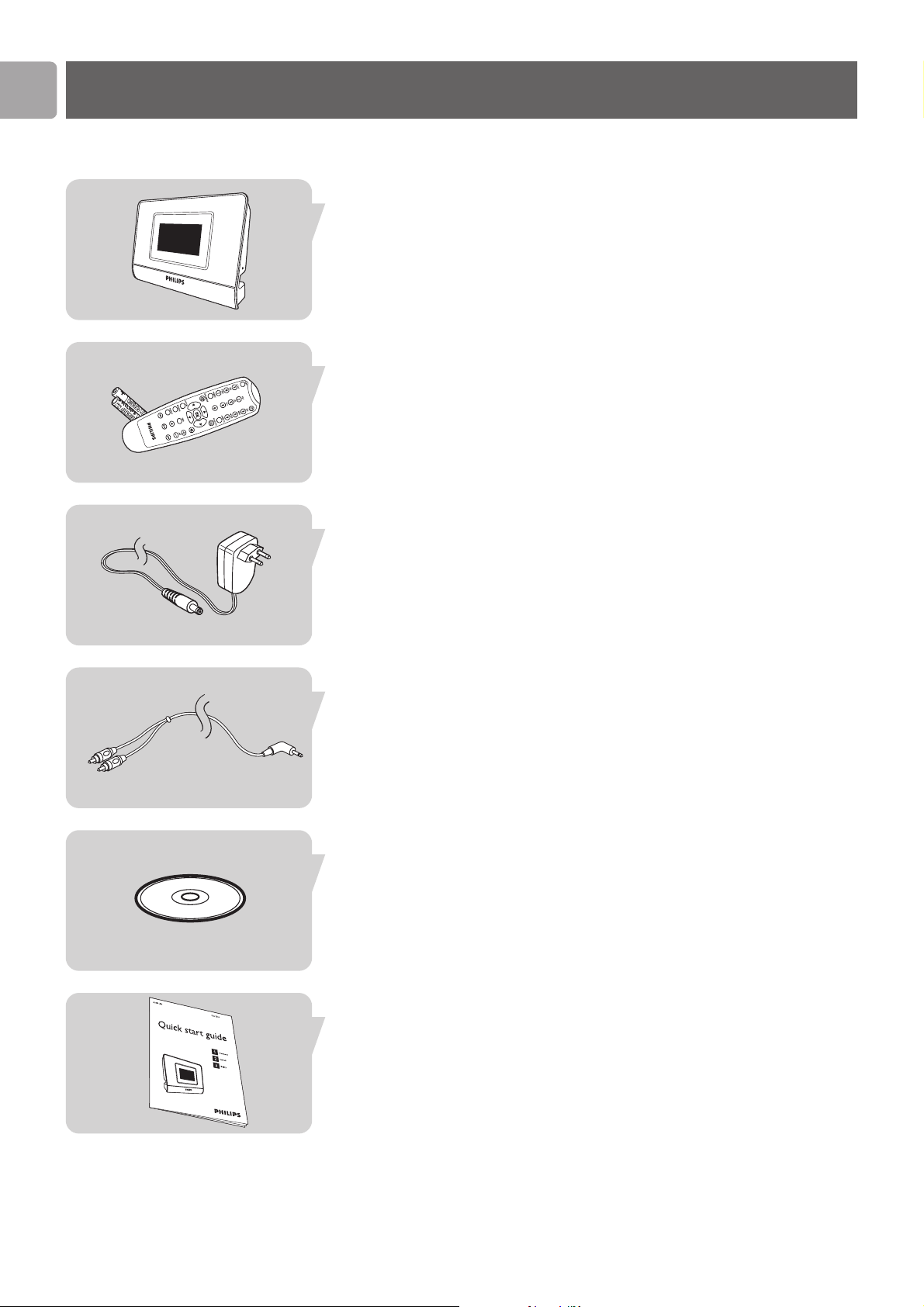
NL
Controleer of de volgende items aanwezig zijn in de verpakking van de Wireless
Music Receiver. Deze items worden verstrekt om u te helpen bij het instellen en
gebruiken van de SLA5500.
SLA5500 Wireless Music Receiver
Afstandsbediening inclusief batterijen (2x AAA)
Stroomadapter (110V of 200-240V) inclusief kabeladapter en stroomsnoer.
Stereo RCA naar 1/8”-connectorkabel
Cd-rom met:
• Deze handleiding
• Philips Media Manager-software
• Wireless Music Receiver PC Utility
Snelstartgids
Inhoud van de verpakking
I
n
s
t
a
l
l
a
t
i
o
n
C
D
6
Page 7

NL
7
Systeemvereisten
Audio
Audiosysteem (bijvoorbeeld VCR, DVD etc) met AUX-ingangen
(RCA-verbinding) of een actief speakersysteem.
PC
• Pentium-klasse processor, 300MHz of beter
• 128 MB RAM
• 150 MB vrije ruimte op de vaste schijf
• Cd-rom-station
• Windows® XP Service Pack (SP) 1
• Microsoft Internet Explorer 5.0 of hoger
•Netwerkkaart voor draadloos of Ethernet-netwerk, geïnstalleerd en
geconfigureerd met TCP/IP
Netwerk
• Draadloze verbinding (compatibel met WiFi 802.11b/g) van de Wireless Music
Receiver naar een pc, basisstation of beide.
Ondersteunde netwerkomgevingen
Netwerkomgeving Beschrijving
Infrastructuur • Draadloos basisstation (BS)
• Pc met verbinding naar basisstation
• SLA5500 kan draadloos op BS
worden aangesloten
Peer-to-peer (Ad Hoc) • Geen draadloos basisstation (BS)
• Pc met kaart voor draadloos
netwerk
• Wireless Music Receiver kan
draadloos op de pc worden
aangesloten
• Pc met kabelverbinding met internet
(gedeeld internet ingeschakeld)
Page 8

NL
8
Functieoverzicht
Wireless Music Receiver
1 Infraroodsensor
Ontvangt de signalen van de afstandsbediening
2 LCD-scherm
Geeft de menustatus weer voor makkelijke navigatie door muziekbibliotheek en
systeeminstellingen
3 Aansluitingspunt Stereo 1/8”-connectorkabel
4 Aansluitingspunt stroomadapter
5 Reset-gaatje
Afstandsbediening
1 HOME
Hiermee geeft u het topmenu weer.
Ook kunt u hiermee de SLA5500 inschakelen wanneer deze in Standby-modus staat.
2 Cijfertoetsen 0-9
Het item afspelen dat is opgeslagen onder het geselecteerde nummer (0-9).
In bewerkingsmodus: Druk op toets 0-9 om cijfers en letters in te voeren
(bijv: 2abcABC). Toets 1 wordt tevens gebruikt voor speciale
symbolen (1 . , ? ! - & * # _ ~)
3 PRESET
Druk op deze knop, gevolgd door een van de nummerknoppen (0-9) om het
momenteel geselecteerde item op te slaan onder het geselecteerde nummer.
4 (UN)MARK
Druk één keer op deze knop om het nummer dat momenteel wordt afgespeeld toe
te voegen aan de dynamische afspeellijst Dynamic Playlist.
Tijdens het afspelen van de dynamische afspeellijst: druk hierop om een item uit de
dynamische afspeellijst te verwijderen.
5 3 (UP)
Hiermee schuift u omhoog door de huidige menulijst (houd de knop ingedrukt om
sneller te schuiven.
In bewerkingsmodus: typ of wijzig tekens door omhoog te schuiven door de ASCII-
tekenlijst.
4 (DOWN)
Hiermee schuift u Omlaag door de huidige menulijst (houd de knop ingedrukt om
sneller te schuiven)
In bewerkingsmodus: typ of wijzig tekens door omlaag te schuiven door de
ASCII-tekenlijst.
1 (LEFT)
Hiermee gaat u één niveau omhoog in de menuhiërarchie op de LCD-display.
Voorbeeld: als de artiest wordt weergegeven, komt u door op Left te drukken terug
in het menu PC Files.
In bewerkingsmodus: hiermee verplaatst u de cursor naar links, met één teken tegelijk.
2 (RIGHT)
Hiermee selecteert u de menuoptie die momenteel gemarkeerd is.
Bijvoorbeeld: als het momenteel weergegeven item een album is, kunt u door op
Right te drukken alle nummers op dat album weergeven.
In bewerkingsmodus: hiermee verplaatst u de cursor met één teken tegelijk naar rechts
en bevestigt u de invoer.
6 SYSTEM
Hiermee geeft u het topniveau van het menu Instellingen weer.
Page 9

NL
9
7 SHUFFLE
Hiermee schakelt u tussen willekeurige afspeelmodus en geordende afspeelmodus in
de huidige map.
Opmerking: De geselecteerde modus wordt permanent opgeslagen tot u opnieuw op de
knop Shuffle drukt of tot de producten worden uitgeschakeld (Standby-modus).
8 REPEAT
Druk een keer op deze knop als u alleen het nummer wilt herhalen dat momenteel
wordt afgespeeld (alleen van toepassing op pc-muziekbestanden). Het pictogram
Repeat wordt weergegeven op het LCD-scherm.
Druk hier opnieuw op om alle nummers voor het momenteel geselecteerde item te
herhalen. Het pictogram Repeat All wordt weergegeven in het LCD-scherm.
Als u nog een keer op Repeat drukt, gaat u terug naar de normale afspeelstand.
9 9 (STOP)
Hierdoor stopt u met het afspelen van het huidige item.
10 ∞ (vorige/terugspoelen)
Druk één keer op deze knop om naar het vorige nummer te gaan in de afspeellijst,
het album of de artiest. Zodra het begin van een lijst wordt bereikt, gaat het apparaat
verder met het einde van de lijst.
In de bewerkingsmodus: Druk op deze knop om één teken tegelijk te verwijderen
(backspace).
11 ;/2 (onderbreken/afspelen)
Druk één keer op deze knop om het momenteel geselecteerde item af te spelen
(afspeellijst, album, artiest, genre of muziekbestand). Informatie over het huidige item
wordt op het scherm weergegeven
Druk tijdens het afspelen van dit nummer opnieuw op de knop om het afspelen te
onderbreken. Druk opnieuw op ;/2 om door te gaan met het afspelen van een
onderbroken nummer.
12 § (volgende/fast forward)
Druk een keer op deze knop om naar het volgende nummer in de afspeellijst, het
album of de artiest te gaan. Als het einde van een lijst wordt bereikt, wordt
doorgegaan met het begin van de lijst.
Houd de knop langer dan 1 seconde ingedrukt als u het huidige nummer snel vooruit
wilt spoelen. Het afspelen wordt voortgezet zodra u de knop loslaat.
13 – E + (Volume hoger/lager)
Hiermee verhoogt (+) en verlaagt (–) u het volume.
14 INFO
Hiermee geeft u extra informatie weer over het momenteel geselecteerde Internet
Radio-station of muziekbestand. Als u opnieuw op de knop drukt, gaat u terug naar
de standaardweergave voor het item.
15 s (Stom)
Hiermee zet u het geluid uit.
16 OK
Hiermee selecteert u de menuoptie die momenteel gemarkeerd is.
Bijvoorbeeld: Als het momenteel geselecteerde item een album is, start u het afspelen
van dat album door op OK te drukken.
17 PLAY LIST
Hiermee speelt u de dynamische afspeellijst af die op de SLA5500 is opgeslagen.
De lijst kan maximaal 20 items bevatten.
18 JUMP TO
Hiermee activeert u de functie Jump To (tekentoetsen (0-9) worden geactiveerd)
19
yy
(Aan/Standby)
Hiermee zet u de Wireless Music Receiver aan. Als u opnieuw op de knop drukt,
wordt het apparaat uitgezet (het apparaat staat dan in de ‘standby’-modus).
Page 10

NL
10
Door het menu navigeren
Home
Favorieten
Server 1 [MM]
Server 2 [MM]
Playlist
Nick Ferry
Best of ABBA
Leila
....
Instellingen
Status van apparaat
Configuratie assistent
Selecteer taal
Instellingen
Datum/Tijd instelling
Selecteer profiel
De SLA5500 heeft een ingebouwd LCD-scherm. Dit en de afstandsbediening zorgen
samen voor een makkelijke bediening van het apparaat.
Structuur LCD-menu
Het menu dat op het LCD-scherm van de Wireless Music Receiver wordt
weergegeven, is opgezet als een hiërarchie, die u in staat stelt de volgende opties te
gebruiken:
• Menu Home
• Een dynamische afspeellijst van muziekbestanden (indien beschikbaar)
• Muziekbestanden die zijn opgeslagen in uw Philips Media Manager Library
(er kunnen meerdere servers zichtbaar zijn)
• Menu Configuratie
Hoe het menu er precies uitziet, is afhankelijk van uw netwerkomgeving en hoe uw
muziekbibliotheek is georganiseerd op uw pc.
Het topniveau van het LCD-menu zou er ongeveer als volgt uit kunnen zien”
Home
Druk op HOME (1)
op elk gewenst tijdstip
Zie Menu Music Files voor meer details
Configuratie
Druk op SYSTEM (6)
op elk gewenst tijdstip
Zie Menu Configuration voor meer
details
Page 11

NL
11
Navigeren in de menu’s van het LCD-scherm
Druk op 2 om een menuoptie te selecteren (naar rechts verplaatsen)
Druk op 3 om omhoog te gaan in het menu
Druk op 4 om omlaag te gaan in het menu
Druk op 1 om een menuoptie te annuleren (naar links verplaatsen)
Druk op HOME (1) om het menu Home te activeren
Druk op SYSTEM (6) om naar het menu Configuration te gaan
Druk op PLAY LIST (17) om naar de dynamische afspeellijst te gaan
Pictogrammen in het LCD-scherm van de Wireless Music
Receiver LCD
In de volgende tabel vindt u een beschrijving van de pictogrammen die kunnen
worden weergegeven in het LCD-scherm van de Wireless Music Receiver.
Beschrijving
Omlaag gaan in de menuhiërarchie.
Omhoog gaan in de menuhiërarchie.
Bezig met verwerken (even geduld a.u.b.)
Item mag worden afgespeeld
Bezig met afspelen.
Onderbroken
Bezig alle items af te spelen.
Willekeurige modus ingeschakeld.
Herhaalmodus ingeschakeld.
Modus Alles herhalen ingeschakeld.
Bezig met opslaan huidig item.
Kleine letters (bewerkingsmodus).
Hoofdletters (bewerkingsmodus).
Buffervullingsstatus.
Kracht draadloos signaal
Draadloos netwerk niet aangesloten.
Modus voor peer-to-peer draadloos netwerk beschikbaar.
Page 12

NL
12
De pc voorbereiden
Met de SLA5500 kunt u overal in huis van digitale muziek genieten. U kunt de
SLA5500 op elk audiosysteem aansluiten. Het apparaat staat draadloos in verbinding
met een pc. De afstandsbediening en het ingebouwde LCD-scherm bieden een grote
mate aan gebruiksgemak en een snelle muziekselectie.
Belangrijkste functies
• Door de muziekbestanden op uw computer bladeren
• Door inhoud bladeren en inhoud zoeken op nummer, alle nummers, albums,
artiesten, genres of afspeellijsten
•U hoeft alleen de afstandsbediening te gebruiken om de SLA5500 op uw netwerk
aan te sluiten
• Gebruik het pc-hulpprogramma voor Wireless Music Receiver om profielen te
beheren en software bij te werken.
• De apparaatstatusgegevens bekijken via de ingebouwde webpresentatiepagina.
• Naar muziekbestanden luisteren (bijvoorbeeld WMA, MP3,WAV) via uw
audiosysteem
Bij de instructies in deze handleiding wordt ervan uitgegaan dat u al over een
draadloos netwerk beschikt
en dat dit actief is. De installatie van uw draadloze apparaat is afhankelijjk van het
specifieke apparaat en valt daarmee buiten deze handleiding. Raadpleeg de
documentatie bij uw draadloze netwerkapparaat
voor meer details.
Om volledig functioneel te zijn, moet voor uw SLA5500 het volgende worden
geïnstalleerd:
• de Philips Media Manager-software op uw pc.
Met Philips Media Manager kunt u een bibliotheek met muziekbestanden maken op
de pc. Deze muziekbestanden omvatten ook de MP3- en WMA-indelingen. Daarnaast
biedt het een UPnP-mediaserver waarmee uw SLA5500 op de pc door deze
bestanden kan bladeren.
• Het hulpprogramma Wireless Music Receiver PC Utility op uw pc.
U kunt deze software gebruiken om de netwerkprofielen voor Wireless Music Receiver
te configureren. Normaal gesproken hebt u dit hulpprogramma alleen nodig als:
• u een netwerkprofiel vanaf de pc wilt configureren in plaats van vanaf de SLA5500
zelf of
• u nieuwe software wilt uploaden voor uw Wireless Music Receiver
Philips Media Manager installeren
Plaats de cd met Philips Media Manager in uw cd- of dvd-station en installeer de
Philips Media Manager-software. De cd wordt automatisch gestart. Als dit niet
gebeurt, dient u te achtereenvolgens te dubbelklikken op Deze Computer, het
pictogram van het cd-rom-station en tenslotte ‘Setup.exe’ om de cd te starten.
In het menu dat op het computerscherm wordt weergegeven, klikt u op ‘Install Philips
Media Manager’ en volgt u de instructies op het scherm.
Wanneer u de Philips Media Manager voor het eerst opent, wordt u gevraagd of u
een map wilt toevoegen en of u naar audiobestanden wilt zoeken.
Open een station of een map waarin audiobestanden aanwezig zijn (bijvoorbeeld de
map Mijn Documenten, als u daar audiobestanden hebt opgeslagen.)
–U kunt op een later tijdstip altijd meer bestanden en mappen toevoegen.
Page 13

NL
13
Bestanden aan de Media Manager toevoegen
Alleen bestanden die u in de Media Manager ziet, kunnen vanaf de SLA5500 worden
geopend en alleen de bestanden die door uw SLA5500 worden ondersteund, zijn
beschikbaar voor uw audiosysteem.
1 Klik op ‘Music’.
2 Klik eerst op de knop ‘Add Music’ onder de mediacategorieën, en klik dan op
‘Add Files or Folders...’.
3 Selecteer een map of één of meer audiobestanden en klik op de knop ‘Open’ om
de geselecteerde map of bestanden toe te voegen aan het Media Manager-venster.
> Vanaf dit punt kunnen de door u toegevoegde bestanden worden geopend vanuit
de SLA5500.
Het Media Manager-venster openen en sluiten
U kunt het Media Manager-venster sluiten, maar het bijbehorende pictogram blijft
actief in de rechteronderhoek van de monitor van uw computer. Dit pictogram moet
zichtbaar blijven, anders kan de SLA5500 niet bij de mediabestanden op die computer.
Als u op het pictogram dubbelklikt, wordt het Media Manager-venster geopend.
Het pc-hulpprogramma Philips Wireless
Music Receiver installeren
1 Plaats de geleverde cd-rom in het cd-rom-station van uw computer.
2 Klik op 'Install PC Utility'.
> Het scherm InstallShield Wizard wordt weergegeven.
3 Klik op ‘Volgende’ en volg de instructies op het scherm om de software te
installeren.
Page 14

NL
14
MAC Address Control op het draadloze netwerk
Als u MAC Address Control gebruikt op uw draadloze netwerk, moet u het MACadres van uw Wireless Music Receiver weten. Het MAC-adres is een uniek nummer
dat uw apparaat identificeert op het netwerk. Het bestaat uit een reeks
getallen en letters met de volgende indeling: xx.xx.xx.xx.xx.xx
Het MAC-adres van uw Wireless Music Receiver is onder aan het apparaat afgedrukt.
Het kan ook worden weergegeven op het LCD-scherm.
Zie ‘Netwerkstatusinstellingen weergeven’.
U moet uw draadloze netwerkinstellingen wijzigen om ervoor te zorgen dat het
MAC-adres van de Wireless Music Receiver niet wordt uitgesloten door filters.
Raadpleeg de documentatie bij uw draadloze netwerk voor details over hoe u dit
moet doen.
Het delen van internetverbindingen instellen op uw pc
Als uw verbinding met het internet via één enkele pc beschikbaar wordt gemaakt,
moet op deze pc het delen van internetverbindingen worden ingesteld.
U stelt als volgt de functionaliteit voor Internet-verbinding delen in (ICS) in Microsoft
Windows XP:
1 Meld u als Administrator of Eigenaar aan bij de hostcomputer.
2 Klik in de taakbalk achtereenvolgens op Start en Configuratiescherm.
3 Klik in het Configuratiescherm op Netwerk- en internetverbindingen onder
Categorie kiezen.
4 Klik op het pictogram Netwerkverbindingen.
5 Klik met de rechtermuisknop op de verbinding die u voor verbinding met Internet
wilt gebruiken en kies Eigenschappen in het menu. Als u bijvoorbeeld een modem
gebruikt voor aansluiting op het internet, klikt u met de rechtermuisknop op de
gewenste inbelverbinding.
6 Klik op het tabblad Advanced.
Hier vindt u de opties voor het delen van uw Internet-verbinding.
Vervolgens:
a) In het deel ‘Internet-verbinding delen’: Schakel deze optie in om het andere
gebruikers mogelijk te maken te verbinden via de internetverbinding van deze
computer.
b) Schakel de optie uit die het andere netwerkgebruikers mogelijk maakt een
gedeelde internetverbinding te besturen of uit te schakelen.
7 Klik op OK (16). Het volgende bericht wordt weergegeven:
Wanneer Internet-verbinding delen wordt ingeschakeld, wordt uw LAN-adapter
ingesteld op IP-adres 192.168.0.1. Het is mogelijk dat de computer de verbinding met
andere computers in het netwerk kwijtraakt. Als deze andere computers vaste
IP-adressen hebben, dient u deze allemaal zo in te stellen dat deze automatisch een
IP-adres krijgen. Weet u zeker dat u Internet-verbinding delen wilt instellen? ‘
8 Klik op Ja.
De verbinding met het internet wordt gedeeld met andere computers in het LAN
(local area network). De netwerkadapter die op het LAN is aangesloten, wordt
geconfigureerd met een vast IP-adres 192.168.0.1 en een subnetmasker
255.255.255.0.
Page 15

NL
15
Windows XP Service Pack 2 gebruiken
Deze instructies begeleiden u door het configureren van uw draadloze
netwerkinstellingen voor het volgende scenario:
• Als u geen draadloos basisstation hebt (ook wel bekend als router of
toegangspunt) en een draadloze adapter in de pc is geïnstalleerd.
Opmerking: Als het pictogram voor draadloos netwerk niet wordt weergegeven, volgt u
de normale installatieprocedure zoals beschreven in deze handleiding.
1 Klik op het pictogram Draadloos netwerk.
Hiermee opent u het venster Draadloze netwerkverbinding
2 Klik op Geavanceerde instellingen wijzigen.
Hiermee opent u het venster Eigenschappen voor draadloos netwerk
Windows XP
service pack 2
Windows XP
In de menubalk moet
het pictogram voor een
wireless netwerk
zichtbaar zijn.
service pack 2
Page 16

NL
16
3 Selecteer het tabblad Draadloze netwerken.
In dit tabblad kunt u uw draadloze netwerken instellen.
4 Klik op Toevoegen.
Hiermee opent u het venster Eigenschappen voor draadloos netwerk.
Opmerking: als deze lijst items bevat, dient u eerst alle items te verwijderen.
5a Vul een netwerknaam (SSID) in die u voor uw draadloze netwerk wilt gebruiken,
bijvoorbeeld ‘philips’.
Dit is de naam die door uw streamium-apparaat zal worden herkend.
5b Selecteer netwerkverificatie ‘Open’.
5c Selecteer gegevenscodering ‘uitgeschakeld’.
Opmerking: zie de details in deze handleiding als u WEP-codering wilt inschakelen.
5d Schakel het vakje in naast ‘Dit is een computer-naar-computer netwerk. Er
worden geen draadloze toegangspunten gebruikt’.
6 Klik op OK.
Hiermee sluit u het venster Eigenschappen voor draadloos netwerk.
7 Klik op OK.
Hiermee sluit u het venster Eigenschappen voor Draadloos netwerkverbinding.
De opstarttijd verbeteren voor het netwerk tussen
SLA5500 en de computer
Het is mogelijk dat u lang moet wachten terwijl de SLA5500 moet ‘zoeken naar
UPnP-servers’. U kunt deze wachttijd verkleinen door het meegeleverde
AutoIP-netwerkhulpprogramma uit te voeren.
• Plaats de cd-rom.
• Selecteer TOOLS.
• Start het netwerkhulpprogramma ‘Auto IP .
• Volg de instructies op het scherm.
Opmerking: Gebruik het netwerkhulpprogramma Auto IP niet als u een draadloos
basisstation of een draadloze router in uw netwerk hebt of als u Internetverbinding delen hebt ingeschakeld.
3
4
a
b
c
d
6
Page 17

NL
17
Voordat u begint
• Zorg ervoor dat uw draadloze netwerk actief is.
• Als op uw basisstation MAC-filtering (Media Access Control) is ingeschakeld,
moet u ervoor zorgen dat het MAC-adres van de SLA5500 wordt toegevoegd aan
de toegangscontrolelijst van uw basisstation.
Voor details, zie ‘MAC-adresbeheer op het draadloze netwerk’.
• Als u een firewall gebruikt, moet u ervoor zorgen dat deze firewall juist is
geconfigureerd voor gebruik met de SLA5500.
Zie ‘Aanvullende informatie’ voor meer details.
De SLA5500 aansluiten
1 Plaats batterijen en zorg ervoor dat deze goed liggen, zoals aangegeven door de
vast aangebrachte symbolen.
2 Sluit de 1,8”-plug van de kabel aan op de audio-aansluiting van de SLA5500.
Sluit het andere uiteinde aan op de AUX-ingang van de versterker van uw
audiosysteem (2x RCA).
3 Sluit de stroomkabel aan op het aansluitpunt van de Wireless Music Receiver en
sluit deze vervolgens aan op de stroomvoorziening.
De Wireless Music Receiver zou na een paar seconden automatisch aan moeten gaan
(mocht dit niet het geval zijn, dan dient u op de knop yyte drukken op de
afstandsbediening).
4 Selecteer de taal die in de displaymenu’s wordt gebruikt: English, Français, Italiano,
Deutsch, Español of Nederlands.
Gebruik
3 en 4 om te selecteren. Bevestig uw keuzes met OK of 2.
De Wireless Music Receiver zoekt automatisch naar een momenteel beschikbaar
draadloos netwerk en start de configuratie-assistent op het apparaat
De SLA5500 installeren
Page 18

Configuratie
Inleiding
De SLA5500 heeft een Configuratie-assistent die u begeleidt bij het configureren van
netwerkprofielen voor de SLA5500. De Configuratie-assistent wordt in de volgende
gevallen gebruikt:
• Wanneer u de SLA5500 voor het eerst installeert.
• Als u naderhand wijzigingen aanbrengt in een netwerkprofielinstelling.
In dit hoofdstuk wordt het volgende beschreven:
• Informatie die u nodig hebt voor het configureren van het draadloze
netwerkprofiel voor de SLA5500
• De structuur van het menu Configuratie
• Instructies voor het gebruik van de configuratie-assistent bij het wijzigen van
netwerkprofielinstellingen.
Netwerkgegevens die nodig zijn voor de Configuratieassistent
De Configuratie-assistent begeleidt u door het setupproces en waarschuwt u wanneer
u een of meer van de volgende instellingen moet bewerken. Voordat u doorgaat,
moet u ervoor zorgen dat u de volgende gegevens bij de hand hebt:
Opmerking: De SLA5500 bepaalt een aantal instellingen automatisch tijdens het
zoeken naar een beschikbaar draadloos netwerk. Het is daarom mogelijk
dat u tijdens het setupproces niet om alle bovenstaande instellingen wordt
gevraagd.
NL
18
Prompt Geselecteerde optie Wat u moet weten
Selecteer netwerk SSID Huidige netwerk-SSID (voor bevestiging)
Netwerk-SSID invoeren Alternatieve netwerk-SSID
Selecteer netwerktype Infrastructuur Is er een toegangspunt beschikbaar
(Toegangspunt beschikbaar) in het draadloze netwerk?
Ad Hoc
Selecteer codering WEP Code-index en coderingssleutel
Edit IP Address Automatisch (DHCP) Is er een DHCP-server beschikbaar?
Statisch IP adres IP-adres (voor SLA5500)
Subnetmasker
Gateway
Primaire DNS-server
Secundaire DNS-server
Page 19

Configuratie assistent
Profiel laden
Selecteer netwerk
Selecteer netwerk type
Selecteer codering
Netwerk IP instellingen
Toepassen?
Code invoeren
Code index
Verlaat code-editor
Code 1
Code 2
Code 3
Code 4
Bewerken IP Adres
Bewerken Subnet Mask
Bewerken Gateway IP
Bewerken Primaire DNS server
Bewerken Secundaire DNS server
Opslaan als profiel
Profiel 1
Profiel 2
Profiel 3
Selecteer codering
Nee
Ja
Selecteer netwerk type
Ad-hoc
Infrastructuur
Selecteer netwerk
Netwerk SSID invoeren
<SSID>
Netwerk IP instellingen
Automatisch (DHCP)
Statisch IP adres
Toepassen?
Opslaan?
Profiel laden
Profiel 1
Profiel 2
Profiel 3
Instellingen
Status van apparaat
Configuratie assistent
Selecteer taal
Instellingen
Datum/Tijd instelling
Selecteer profiel
NL
19
Menu Configuratie-assistent
Configuratie-assistent
De assistent wordt automatisch gestart bij installatie of opnieuw instellen.
Als dit niet gebeurt, moet u op de afstandsbediening op de knop SYSTEM drukken
en omlaag schuiven naar de Configuratie-assistent.
Deze optie wordt alleen weergegeven als
Profiel beheer is aangezet onder
Instellingen. Zo niet, dan wordt het
actieve profiel bewerkt.
Deze optie wordt alleen weergegeven als
Profiel beheer is aangezet onder
Instellingen. Zo niet, dan wordt Code 1
bewerkt.
Deze optie wordt alleen weergegeven als
Profiel beheer is aangezet onder
Instellingen. Zo niet, dan worden
wijzigingen opgeslagen in het actieve
profiel.
Page 20

NL
20
De Configuratie-assistent starten
De Configuratie-assistent wordt automatisch gestart als u de SLA5500 voor het eerst
op het stroomnet aansluit.
Als u de Configuratie-assistent op een later tijdstip wilt starten, doet u dit als volgt:
1 Druk op SYSTEM (6) op de afstandsbediening om het menu Instellingen weer te
geven.
2 Druk op 4 tot ‘Configuratie-assistent’ is gemarkeerd. Druk op 2.
3 Druk op 2 op de afstandsbediening om naar het volgende scherm te gaan en het
setupproces te starten.
Opmerking: voor dit proces moet u een aantal technische details weten over de
manier waarop uw draadloze netwerk is ingesteld. Als u een of meer van
de instellingen niet geheel zeker weet, dient u de persoon te raadplegen
die uw draadloze netwerk heeft opgezet of dient u de bijbehorende
netwerkdocumentatie te raadplegen.
Netwerkinstellingen wijzigen
Tekst invoeren in bewerkingsmodus
Voor sommige instellingen (bijvoorbeeld SSID, WEP code, Proxy naam) moet u tekst
invoeren in de bewerkingsmodus. In de bewerkingsmodus kunt u de cijferknoppen
van de afstandsbediening gebruiken om tekst in te voeren, op dezelfde manier als u
tekstberichten invoert op een mobiele telefoon.
Daarnaast zijn in de bewerkingsmodus de volgende speciale functies beschikbaar:
Functie
1/2 De cursor met een teken tegelijk verplaatsen.
Druk hierop aan het einde van een regel om de wijzigingen te
voltooien en naar het volgende item te gaan.
∞ Backspace, om tekens met één tegelijk te verwijderen.
3/4 Door de ASCII-tekenlijst schuiven.
Een netwerk selecteren
Als in het LCD-scherm Selecteer netwerk wordt weergegeven:
1 Als er meer dan één draadloos netwerk beschikbaar is, drukt u op 4 om de
SSID (Service Set ID) voor het draadloze netwerk te kiezen en drukt u vervolgens
op 2.
- OF –
Controleer dat de SSID die voor het enige aangetroffen draadloze netwerk
correct is en druk op 2.
2 Zo niet, dan drukt u op 4 om Edit Network SSID en drukt u op 2.
Voer de SSID in (zie ‘Tekst invoeren in de bewerkingsmodus’).
De SSID moet tussen 2 en 32 alfanumerieke, hoofdlettergevoelige tekens
bevatten. Druk op 2 als u klaar bent met het invoeren van de SSID.
Page 21

NL
21
Een netwerktype selecteren
Als in het LCD-scherm Selecteer netwerk type wordt weergegeven:
(zie ‘Ondersteunde netwerkomgevingen’ voor een vollediger beschrijving van
netwerktypen.)
1 Druk op 4 om een optie te kiezen en druk dan op 2.
2 Kies ‘Infrastructuur’ als u een basisstation heeft.
- OF Kies 'Ad-hoc' als de SLA5500 rechtstreeks verbinding maakt met de draadloze
adapter van de pc.
Coderingsinstellingen selecteren
Als in het LCD-scherm ‘Selecteer codering’ of ‘Edit Key 1’ wordt weergegeven:
1 Druk op 4 om een optie te kiezen en druk dan op 2.
2 Kies ‘Nee’ als er geen codering wordt gebruikt op het draadloze netwerk of
‘WEP’ als WEP-codering wordt gebruikt.
3 Als u ‘Ja’, kiest, wordt u gevraagd de WEP-code in te voeren. Als in het huidige
profiel al een sleutel bestaat, worden asterisken (***) weergegeven in plaats van
de feitelijke code. Zie ‘Tekst invoeren in bewerkingsmodus’.
Opmerking: zie de gebruikshandleiding van uw draadloze basisstation voor details over
het identificeren van de WEP-code.
4 Druk op 2 wanneer u klaar bent met het invoeren van de sleutel. Het type en de
lengte van de code worden rechts boven aan het LCD-scherm weergegeven op
basis van wat u hebt opgegeven: m.a.w. ASCII of Hex, 64 of 128 bits.
Opmerking: Standaard wordt code-index 1 gebruikt. Zie ‘Meerdere code-indexen
beheren’ als u een andere code-index wilt gebruiken.
IP-instellingen netwerk selecteren
Als in het LCD-scherm Netwerk IP instellingen wordt weergegeven:
1 Druk op 4 om een optie te kiezen en druk dan op 2.
2 Kies ‘Automatisch (DHCP)’ als u DHCP òf Auto IP gebruikt in het netwerk of
‘Statisch IP adres’ als de SLA5500 een vast IP-adres nodig heeft.
3 Als u ‘Statisch IP adres’ kiest, wordt u gevraagd het IP-adres, subnetmasker,
gateway, Primaire DNS server en Secundaire DNS server voor de SLA5500 te
bewerken of bevestigen. Druk op 2 nadat u elk IP-adres hebt ingevoerd/bevestigd.
De configuratie voltooien
1 Zodra alle vereiste instellingen zijn opgegeven, geeft de Configuratie-assistent het
volgende bericht weer: Configuratie voltooid...Toepassen?
2 Als u een bestaand profiel aan het wijzigen bent, drukt u op 2 om het menu
Opslaan als weer te geven. Druk op 4 om een profiel te kiezen waarin u de
nieuwe instellingen wilt opslaan.
3 Druk op 2 om het proces te voltooien. Het bericht ‘Configuratie-
assistent...Aanpassen’ of ‘Configuratie-assistent...Opgeslagen als profiel xxx’ wordt
kort weergegeven, afhankelijk van of u wijzigingen op het actieve profiel toepast of
dat u deze in een andere profiel opslaat.
De Configuratie-assistent geeft vervolgens het startmenu weer.
Opmerking: Als het bericht Geen netwerk of een andere foutmelding wordt
weergegeven, kon de SLA5500 geen verbinding maken met een bestaand
draadloos netwerk. Zie ‘Probleemoplossing’.
Nieuwe software uploaden naar de SLA5500
Controleer of er nieuwe software-versies beschikbaar zijn op
www.philips.com/support. Wanneer nieuwe software beschikbaar komt, helpt de
wizard Software Upload in het pc-hulpprogramma Wireless Music Receiver PC Utility
u deze software op de SLA5500 te installeren.
Page 22

NL
22
Inleiding
In dit hoofdstuk wordt het volgende beschreven:
• Het aanzetten van de SLA5500
• Via uw audiosysteem door muziekbestanden bladeren die op uw pc zijn
opgeslagen en hiernaar luisteren.
• Vooraf instelbare nummers gebruiken voor het opslaan en afspelen van maximaal
10 items (nummers, afspeellijsten etc).
• Een dynamische afspeellijst gebruiken voor het opslaan en afspelen van maximaal
20 items (nummers, afspeellijsten etc).
De SLA5500 aanzetten
1 Druk op yyof HOME om de SLA5500 aan te zetten
2 Als het apparaat goed is geconfigureerd, ziet u het menu Home.
Als het apparaat niet goed is geconfigureerd, wordt de Configuratie-assistent
weergegeven (zie Configuratie).
Naar muziekbestanden luisteren
De SLA5500 maakt het u mogelijk via uw audiosysteem te luisteren naar
muziekbestanden die op uw pc zijn opgeslagen.
Muziekbestanden omvatten WMA, MP3 en WAV-bestanden
Voordat u begint
1 De SLA5500 moet op het draadloze netwerk zijn aangesloten.
2 De UPnP Media Server moet actief zijn op de pc die de Philips Media Manager-
muziekbibliotheek bevat (zie ‘De UPnP-Media Server starten’).
3 Er moet zich minstens één muziekbestand bevinden in de Philips Media Manager-
muziekbibliotheek op uw pc.
Menu Music Files
U kunt door muziekbestanden bladeren op album, op alle nummers, op artiest, op
genre (muziekstijl), op genre/artiest, op genre/album en op afspeellijst. De
muziekbestanden zijn in een hiërarchisch menu geordend, op dezelfde manier als
bestanden op een pc in submappen worden geordend.
Menu-items worden weergegeven in het LCD-scherm van de SLA5500 en u gebruikt
de afstandsbediening om door het menu te navigeren. De feitelijke inhoud van elk
menu wordt bepaald door de structuur van uw Philips Media Managermuziekbibliotheek.
Gebruik
Page 23

NL
23
Afstandsbedieningsfuncties voor de muziekbestandmodus
U kunt in de afpeelmodus de volgende afstandbedieningsfuncties gebruiken:
;/2 Het weergegeven item afspelen / Het huidige item onderbreken.
§ Eén keer drukken om het volgende nummer af te spelen / Ingedrukt
houden om het huidige nummer snel vooruit te spoelen.
∞ Het vorige nummer afspelen
9 Stoppen met afspelen.
REPEAT Druk hier één keer op om het huidige nummer te herhalen. Druk twee
keer om alle nummers te herhalen.
INFO Informatie over het nummer weergeven.
SHUFFLE De willekeurige modus aan- en uitzetten (afspelen in
willekeurige/normale volgorde).
Muziekbestanden afspelen
Gebruik de afstandsbediening en volg de onderstaande stappen om door
muziekbestanden te bladeren en deze af te spelen:
1 Druk op HOME (1) op de afstandsbediening om naar het bovenste menuniveau
te gaan.
2 Druk op 4 om de Media Manager te zoeken ‘PMM ’ (computernaam).
- OF Als er meerdere servers beschikbaar zijn, drukt u op 4 om de gewenste server te
markeren. Druk vervolgens op 2.
3 Als u een genre, album, artiest, afspeellijst of nummer wilt selecteren, drukt u op
3 of 4 om omhoog en omlaag te zoeken door de items. Druk vervolgens op 2 in
de menuhiërarchie om naar rechts te gaan tot het gewenste item wordt
weergegeven.
4 Wanneer u dit pictogram ziet kunt u op ;/2 drukken om dat item af te
spelen.
Als u op ;/2 drukt terwijl:
- er een afspeellijst wordt weergegeven, worden alle nummers op die afspeellijst
afgespeeld
- er een artiest wordt weergegeven, worden alle nummers op alle albums van die
artiest afgespeeld
- er een album wordt weergegeven, worden alle nummers op dat album
afgespeeld
- de titel van een lied wordt weergegeven, wordt alleen dat lied afgespeeld.
Page 24

NL
24
Informatie over een nummer weergeven
Het LCD-scherm van de SLA5500 LCD geeft tijdens het afspelen diverse informatie
weer, zoals details over muziekbestanden, afspeelmodussen en status
Voorbeelddisplay Tekst uitleg
Nick Ferry Naam artiest
. . . One More Time Naam van het album.
Born To Be Happy Titel van het nummer dat momenteel wordt afgespeeld.
Afspeelmodussen:
• Spelend
• Pauze
• Herhaalmodus ingeschakeld
• Modus Alles herhalen ingeschakeld
• Willekeurige modus ingeschakeld
Omhoog gaan in de menuhiërarchie.
Omlaag gaan in de menuhiërarchie.
Item mag worden afgespeeld
9/54 Nummer (9) van in totaal (54) in item.
Indicator voor signaalsterkte draadloos.
Buffervullingsindicator.
01:15 /02:30 Verstreken tijd / totale tijd voor huidig nummer
(standaard).
Favoriete muziekitems opslaan
Een item opslaan onder een voorkeursnummer
U kunt een album, artiest, afspeellijst of nummer opslaan onder één van
10 voorkeursnummers.
1 Selecteer een item dat u wilt opslaan (zie eerdere paragrafen) en controleer of
het actief is door het af te spelen.
2 Druk op PRESET (3), gevolgd door het voorkeursnummer (0 t/m 9) waaronder
u het item wilt opslaan.
Opmerking: er is geen functie ‘wissen’, u kunt een bestaand voorkeursnummer gewoon
door een nieuw item overschrijven.
Page 25

NL
25
Een voorkeursitem selecteren en afspelen
1 Druk gewoon op het desbetreffende voorkeursnummer (0 t/m 9).
2 Druk op ;/2 om naar het geselecteerde item te luisteren.
3 Druk op 9 om te stoppen met luisteren.
Items opslaan in de dynamische afspeellijst.
U kunt maximaal 20 van uw favoriete items (albums, nummers, etc.) opslaan in een
dynamische afspeellijst die lokaal wordt opgeslagen op de SLA5500.
U voegt als volgt een item aan de dynamische afspeellijst toe dat momenteel wordt
afgespeeld:
• Druk op (UN)MARK (4).
U verwijdert als volgt een item uit de dynamische afspeellijst dat momenteel wordt
afgespeeld,
• Druk op (UN)MARK (4).
Items uit de dynamische afspeellijst afspelen
1 Druk op PLAY LIST (17)
- OF Druk op HOME (1) en vervolgens op 4 tot ‘Dynamic Playlist’ is gemarkeerd.
Druk op 2.
2 Druk op ;/2 om de volledige afspeellijst af te spelen.
3 Als u een specifiek item uit de dynamische afspeellijst wilt afspelen, drukt u op 3
of 4 tot het door u gewenste item gemarkeerd is. Druk op 2.
4 Druk op ;/2 om het geselecteerde af te spelen.
Items in de dynamische afspeellijst vervangen
De dynamische afspeellijst kan maximaal 20 items bevatten. Als u probeert een 21e
item toe te voegen, verschijnt een bericht ‘List Full’ op het LCD-scherm. Als u een
bestaand item door een nieuw item wil vervangen:
1 Druk op PLAY LIST om de lijst weer te geven.
2 Druk op 4 om het item te vinden dat u wilt vervangen.
3 Druk op (UN)MARK (4) om het oude item uit de lijst te verwijderen. Het
nieuwe item wordt automatisch in de dynamische afspeellijst geplaatst.
Page 26

Apparaatnaam
<Naam>
Verander
Status van apparaat
Apparaatnaam
Software versie
Bootloader versie
Hardware versie
SSID
Network Type
Encryptie
Signaal sterkte
Kanaal
MAC adres
DHCP
IP adres
Subnet Mask
Gateway IP
Primaire DNS server
Secundaire DNS server
Proxy server
Proxy naam
Proxy poort
Instellingen
Profiel beheer [ ]
Code beheer [ ]
Apparaatnaam
Proxy server [ ]
Selecteer profiel
Profiel 1
Profiel 2
Profiel 3
Instellingen
Status van apparaat
Configuratie assistent
Selecteer taal
Instellingen
Datum/Tijd instelling
Selecteer profiel
NL
26
Geavanceerde configuratie
Inleiding
De configuratiefuncties van de SLA5500 zijn in een hiërarchisch menu geordend, dat
lijkt op de manier waarop bestanden zijn georganiseerd in submappen op een pc.
Menu-items worden weergegeven in het LCD-scherm van de Wireless Music
Receiver en u gebruikt de afstandsbediening om door het menu te navigeren.
Zie ‘De structuur van het configuratiemenu’
In dit hoofdstuk wordt het volgende beschreven:
• Er worden diverse netwerkstatusinstellingen aan de orde gebracht om te helpen
bij probleemoplossing.
• Gebruik de Configuratie-assistent om wijzigingen in een netwerkprofiel aan te
brengen na de oorspronkelijke installatie.
• Beheren welk profiel u wilt veranderen als u de Configuratie-assistent de volgende
keer start.
• De apparaatnaam van uw SLA5500 wijzigen.
• Een nieuw netwerkprofiel selecteren voor uw SLA5500
• Uw SLA5500 weer op de fabrieksinstellingen terugzetten.
Voordat u begint
• De SLA5500 moet aan staan.
• Het draadloze netwerk moet beschikbaar zijn.
De structuur van het menu Configuratie
Infrastructuur of Ad-hoc
Aan of uit
Aan of uit
Aan of uit
Aan of uit
Aan of uit
Ja of nee
Page 27

NL
27
Netwerkstatusinstellingen weergeven
Ter vergemakkelijking van eventuele probleemoplossing kunt u verscheidene
netwerkstatusinstellingen weergeven, zoals vermeld onder de ‘Lijst met
netwerkstatusinstellingen’.
Gebruik de afstandsbediening en volg de onderstaande procedure om
netwerkstatusinstellingen weer te geven:
1 Druk op SYSTEM (6) op de afstandsbediening om het menu Instellingen weer te
geven.
2 Druk op 4 tot ‘Apparaat Status’ is gemarkeerd. Druk op 2.
3 Druk op 3/4 om door de netwerkstatusinstellingen te bladeren.
Opmerking: zie ‘Netwerkprofielen beheren met de afstandsbediening’ voor meer over
het wijzigen van apparaatstatusinstellingen.
Lijst met netwerkstatusinstellingen
Instelling Verklaring
Apparaatnaam Naam van het SLA5500-apparaat.
Voorbeeld: Mijn SLA5500
Software versie Gebruikte versie van de SLA5500-firmware.
Bootloader versie Gebruikte versie van de SLA5500-firmware.
Hardware versie Gebruikte versie van de SLA5500-hardware.
SSID SSID (Service Set Identifier) voor het draadloze
netwerk.
Network Type Type draadloos netwerk: Infrastructuur als het
netwerk een internet-basisstation gebruikt. Ad-hoc
als het netwerk een peer-to-peer-verbinding gebruikt
en als er geen internet-basisstation is.
Codering Geeft aan of codering is ingeschakeld voor het
draadloze netwerk: Geen of WEP.
Draadloos signaalsterkte Signaalsterkte draadloos netwerk.
Draadloos kanaal Draadloos kanaal dat momenteel wordt gebruikt
door de SLA5500.
MAC adres Fysiek MAC-adres van de SLA5500.
IP-adres (DHCP) Dynamisch IP-adres dat momenteel door de DHCP-
server aan de SLA5500 is toegewezen (indien DHCP
wordt gebruikt).
IP adres Vast IP-adres dat momenteel aan de SLA5500 is
toegewezen (indien geen DHCP wordt gebruikt).
Page 28

NL
28
Subnetmasker Subnetmasker voor het netwerk waarmee de
SLA5500 is verbonden.
Gateway IP-adres van de gateway die door de SLA5500 wordt
gebruikt.
Primaire DNS server IP-adres van de primaire DNS-server die door de
SLA5500 wordt gebruikt.
Secundaire DNS server IP-adres van de secundaire DNS-server die door de
SLA5500 wordt gebruikt.
Proxy Server geeft aan of verkeer van en naar het internet eerst
een proxyserver moet passeren (Aan/Uit).
Proxy naam Naam van de proxyserver waarmee de SLA5500 is
verbonden.
Proxy poort Poort op de proxyserver waarop de SLA5500 is
aangesloten.
Netwerkprofielen beheren
Als er wijzigingen zijn aangebracht aan de configuratie van uw draadloze netwerk
sinds u de SLA5500 installeerde of als u problemen hebt bij het gebruik van de
SLA5500, kan het nodig zijn dat u de netwerkprofielinstellingen verandert met de
Configuratie-assistent.
Opmerking: voor het wijzigen van netwerkinstellingen hebt u enige technische kennis
nodig van de manier waarop uw draadloze netwerk is ingesteld. Als u een
of meer van de instellingen niet geheel zeker weet, dient u de persoon te
raadplegen die uw draadloze netwerk heeft opgezet of dient u de
bijbehorende netwerkdocumentatie te raadplegen.
Instellingen wijzigen voor het netwerkprofiel dat
momenteel in gebruik is
1 Druk op SYSTEM (6) op de afstandsbediening om het menu Instellingen weer te
geven.
2 Druk op 4 tot ‘Configuratie-assistent’ is gemarkeerd. Druk op 2.
3 Volg nu de stappen onder ‘Netwerkinstellingen wijzigen’ om de
netwerkprofielinstellingen voor het momenteel actieve profiel te wijzigen.
De taal van de menu’s in de display wijzigen
1 Druk op SYSTEM (6) op de afstandsbediening om het menu Instellingen weer te
geven.
2 Druk op 4 tot ‘Selecteer taal’ is gemarkeerd. Druk op 2.
3 Selecteer de gewenste taal voor het schermmenu.
Page 29

NL
29
Instellingen wijzigen voor het netwerkprofiel dat niet in
gebruik is
Alle wijzigingen die u in de netwerkinstellingen aanbrengt, worden standaard op het
actieve profiel toegepast (m.a.w. het profiel dat momenteel in de SLA5500 is geladen).
Als u wijzigingen wilt aanbrengen in een ander profiel, moet u eerst het profielbeheer
aanzetten.
1 Druk op SYSTEM (6) op de afstandsbediening om het menu Instellingen weer te
geven.
2 Druk op 4 tot ‘Instellingen’ is gemarkeerd. Druk op 2.
3 Druk op 2 zodra ‘Profiel beheer [ ]’ is geselecteerd.
4 Wanneer ‘Enabled’ is gemarkeerd. drukt u op 2 om de instelling Enabled [*] te
zetten.
5 Volg nu de stappen onder ‘Changing Network Settings’ om de netwerk-
profielinstellingen te wijzigen. U wordt gevraagd het profiel te selecteren dat u
wilt wijzigen.
Opmerking: Als u van dit profiel het actieve profiel voor de SLA5500 wilt maken, dient
u de stappen te volgen die worden beschreven bij ‘Een nieuw profiel op de
SLA5500 activeren met de afstandsbediening.
Profielbeheer uitzetten
Wanneer u veranderingen hebt aangebracht in niet-actieve profielen, kunt u
Profielbeheer als volgt uitzetten:
1 Druk op SYSTEM (6) op de afstandsbediening om het menu Instellingen weer te
geven.
2 Druk op 4 tot ‘Instellingen’ is gemarkeerd. Druk op 2.
3 Druk op 2 zodra ‘Profiel beheer [ ]’ is geselecteerd.
4 Druk op 4 tot ‘Disabled’ is gemarkeerd.
Druk op 2 om de instelling Disabled [*] te zetten [*].
Meerdere code-indexen beheren
De SLA5500 ondersteunt maximaal 4 code-indexen voor WEP-codering. Standaard
wordt code-index 1 gebruikt wanneer een WEP-code wordt ingevoerd. Als u echter
een code tegen een andere code-index wilt invoeren, dient u als volgt te werk te gaan:
1 Druk op SYSTEM (6) op de afstandsbediening om het menu Instellingen weer te
geven.
2 Druk op 4 tot ‘Instellingen’ is gemarkeerd. Druk op 2.
3 Druk op 2 zodra ‘Code beheer [ ]’ is geselecteerd.
4 Wanneer ‘Enabled’ is gemarkeerd. drukt u op 2 om de instelling Enabled [*] te
zetten.
5 Volg nu de stappen onder ‘Changing Network Settings’ om de netwerk-
profielinstellingen te wijzigen. Voordat u de WEP-code invoert, wordt u gevraagd
een Code-index te selecteren.
6 Zorg ervoor dat u ‘Verlaat code-editor’ selecteert zodra u klaar bent, en dat u
‘Code beheer’ uitschakelt onder ‘Instellingen’.
Page 30

NL
30
Een nieuw profiel activeren op de SLA5500 met
afstandsbediening
Wanneer u de SLA5500 voor het eerst wordt geïnstalleerd, wordt automatisch een
standaardnetwerkprofiel geladen. Het kan echter wenselijk zijn een alternatief
netwerkprofiel te activeren dat u hebt gemaakt met de Configuratie-assistent of de
Philips Wireless Music Receiver PC Utility.
Volg de onderstaande procedure om een ander netwerkprofiel te activeren:
1 Druk op SYSTEM (6) op de afstandsbediening om het menu Instellingen weer te
geven.
2 Druk op 4 tot ‘Selecteer profiel’ is gemarkeerd. Druk op 2.
3 Er wordt een lijst met beschikbare profielen weergegeven. Het momenteel actieve
profiel wordt aangeduid met een asterisk[*]
4 Druk op 4 om het gewenste profiel te markeren. Druk op 2.
5 Het bericht ‘Selected Profile N...Applying Settings’ wordt weergegeven.
Na een paar seconden wordt de SLA5500 opnieuw gestart. Het apparaat is nu
klaar om met het nieuwe profiel te werken.
Opmerking: u kunt deze functie ook uitvoeren met de Philips Wireless Music Receiver
PC Utility – zie ‘Een ander netwerkprofiel activeren’.’
De apparaatnaam bewerken
De SLA5500 krijgt tijdens de installatie de standaardapparaatnaam Philips SLA5500.
Volg deze stappen om de apparaatnaam van uw SLA5500 te wijzigen.
1 Druk op SYSTEM (6) op de afstandsbediening om Instellingen weer te geven.
2 Druk op 4 tot ‘Instellingen’ is gemarkeerd. Druk op 2.
3 Druk op 4 tot ‘Apparaatnaam’ is gemarkeerd. Druk op 2.
4 Druk op 4 tot ‘Verander’ is gemarkeerd. Druk op 2.
5 Bewerk de naam van het SLA5500-apparaat (zie Tekst invoeren in de
bewerkingsmodus’).
Voorbeeld: Mijn SLA5500
6 Druk op 2 om de verandering te bezegelen.
Een harde reset naar fabriekswaarden uitvoeren
Onder normale omstandigheden stelt u de SLA5500 in op de fabrieksinstellingen door
het profiel Standaard-fabriekswaarden te activeren met de Philips Wireless Music
Receiver PC Utility (zie ‘Een ander netwerkprofiel’)
Als dit om de een of ander reden niet mogelijk is, kunt u een harde reset op de
SLA5500 uitvoeren. Dit gaat als volgt:
1 Zorg ervoor dat de SLA5500 aan staat.
2 Steek het uiteinde van een paperclip in het kleine, reset-gaatje en houd de
resetknop 2 seconden lang ingedrukt.
3 Verwijder de paperclip en wacht tot de SLA5500 opnieuw start.
Page 31

NL
Geavanceerde configuratie met het pchulpprogramma Philips Wireless Music
Receiver PC Utility
Philips Wireless Music Receiver PC Utility is software die op uw computer wordt
uitgevoerd. Een groot deel van de taken die door deze software worden uitgevoerd,
kunnen net zo goed rechtstreeks op de SLA5500 worden uitgevoerd met de
afstandsbediening. Er kunnen echter gelegenheden zijn waarin u wellicht liever gebruik
maakt van de Wireless Music Receiver PC Utility.
In dit hoofdstuk wordt beschreven hoe u de volgende taken verricht:
• Het pc-hulpprogramma Philips Wireless Music Receiver starten
• Netwerkprofielen beheren met de Philips Wireless Music Receiver PC Utility
• Bestaande netwerkprofielen weergeven
• Een ander netwerkprofiel activeren voor de SLA5500
• Een netwerkprofiel bewerken
• Controleren of een SLA5500 beschikbaar is op het draadloze netwerk*
• Nieuwe software naar de SLA5500 uploaden zodra deze beschikbaar wordt*
*) Deze taken kunnen ALLEEN worden uitgevoerd met de Philips Wireless Music
Receiver PC Utility.
Het pc-hulpprogramma Philips Wireless Music Receiver
starten
De Philips Wireless Music Receiver PC Utility is een hulpprogramma voor het
beheren van de configuratie van de SLA5500 vanaf de PC.
Opmerking: voordat u het hulpprogramma start, moet dit eerst op uw systeem zijn
geïnstalleerd.
Zie ‘Het pc-hulpprogramma Philips Wireless Music Receiver PC Utility
installeren’ voor meer informatie.
U start het programma als volgt:
• Ga naar het menu Start en kies achtereenvolgens Programma’s, Philips Wireless
Music Receiver PC Utility’
OF
• Open het bestand WMRI.exe in de Windows Verkenner onder de map waarin u
de software hebt geïnstalleerd (de standaardmap is ‘Program Files’\Philips\Wireless
Music Receiver).
Wanneer de toepassing wordt geopend, probeert deze automatisch alle beschikbare
SLA5500 in het netwerk te detecteren en geeft het de apparaten die het vindt weer
in de lijst met beschikbare Wireless Music Receivers.
Opmerking: als er geen netwerkadapters worden gevonden, wordt in plaats daarvan
het volgende bericht weergegeven: ‘No network Adapters found’.
Het hulpprogramma Philips Wireless Music Receiver PC Utility kan op uw
systeem geen geschikte netwerkadapters vinden. Er is voor dit programma
minstens een geschikte netwerkadapter nodig (met of zonder bedrading).
Zie ‘Probleemoplossing’ als u met dit probleem te maken krijgt.
31
Page 32

Profielen beheren met het pc-hulpprogramma Philips
Wireless Music Receiver PC Utility
De SLA5500 wordt kant en klaar geleverd, vooraf geconfigureerd met
standaardinstellingen Deze instellingen zijn opgeslagen in het netwerkprofiel Factory
Defaults. Dit profiel kan niet worden gewijzigd. Er worden echter ook andere
profielen meegeleverd, die u kunt aanpassen voor uw draadloze netwerk.
Er zijn twee manieren waarop u profielen kunt beheren:
A Rechtstreeks op de SLA5500 met de afstandsbediening
- OF -
B Philips Wireless Music Receiver PC Utility gebruiken.
Standaardprofielinstellingen
De SLA5500 wordt met de volgende standaardinstellingen geleverd:
SSID: philips
IP adres: DHCP ingeschakeld
Proxy: Nee
WEP: uitgeschakeld
Modus: Infrastructuur
PROFIEL 1:
SSID: philips
IP adres: DHCP ingeschakeld
Proxy: Nee
WEP: uitgeschakeld
Modus: Infrastructuur
De bestaande netwerkprofielen weergeven
Details over bestaande netwerkprofielen weergeven:
1 Klik vanuit het hoofdvenster van Philips Wireless Music Receiver PC Utility op de
naam van een profiel om een draadloze audiokoppeling uit de lijst te selecteren en
klik op de knop ‘Profiles...’.
2 Het profiel Factory Defaults wordt weergegeven. Klik op de andere tabs om
alternatieve profielen weer te geven, indien mogelijk. Op het profiel dat
momenteel actief is, is de knop ‘Make Active’ niet beschikbaar (uitgeschakeld).
Daarnaast bevindt zich een pictogram Active Profile in de rechterbovenhoek van
het scherm.
Opmerking: deze taak kan ook rechtstreeks op de SLA5500 worden uitgevoerd met
de afstandsbediening. Zie ‘Netwerkstatusinstellingen weergeven’
Een ander netwerkprofiel activeren
U activeert als volgt een ander profiel voor een SLA5500:
1 Klik vanuit het hoofdvenster van Philips Wireless Music Receiver PC Utility op de
naam van een profiel om een draadloze audiokoppeling uit de lijst te selecteren en
klik op de knop ‘Profiles...’.
2 Klik op het tabblad met het juiste profiel en klik daar op de knop Make Active.
Klik op Close om naar het hoofdvenster terug te keren.
3 Klik op ‘Discover...’. De SLA5500 zou nu in het hoofdvenster moeten worden
weergegeven.
Opmerking: deze taak kan ook rechtstreeks op de SLA5500 worden uitgevoerd met
de afstandbediening. Zie ‘Een nieuw profiel activeren op de SLA5500 met
afstandsbediening’
NL
32
Page 33

NL
33
.Een netwerkprofiel bewerken
Het profiel Factory Defaults voor een SLA5500 kan niet worden bewerkt.
Er zijn echter ook andere profielen meegeleverd, die kunnen worden bewerkt om
hier feitelijk nieuwe profielen te maken. Als u deze instellingen wilt wijzigen,
hebt u enige kennis nodig van de setup van uw draadloze netwerk.
Opmerking: de alternatieve profielen kunnen te allen tijde worden bewerkt, maar
enige bestaande informatie in het geselecteerde profiel wordt overschreven
zodra het profiel is bewerkt en opgeslagen.
1 Geef het profiel weer dat u wilt bewerken (zie ‘Bestaande netwerkprofielen
weergeven’).
2 Geef uw profiel een unieke profielnaam.
3 Geef de SSID (Service Set ID) op voor uw draadloze LAN.
4 Het profiel zal standaard het netwerktype Infrastructuur gebruiken
(m.a.w. er is een Internet-basisstation beschikbaar in het netwerk). Als u echter
het selectievakje Allow ad-hoc connection inschakelt, houdt dit in dat uw pc een
rechtstreekse peer-to-peer-verbinding met de SLA5500 zal gebruiken.
• Als u in het draadloze netwerk WEP-codering gebruikt, schakelt u het
selectievakje WEP enabled in en voert u de juiste WEP-code en de code-index in.
• Als u een proxyserver gebruikt, dient u het selectievakje Use proxy server in te
schakelen. Geef de proxyserver op als IP-adres (bijvoorbeeld 192.167.0.10) of als
naam (bijvoorbeeld mijn.proxy). Het poortnummer voor de proxy moet een
numerieke waarde zijn (meestal is dit poort 80 of 8080).
5 Als de SLA5500 automatisch een dynamisch IP-adres verkrijgt van een DHCP-
server, dient u het selectievakje Use DHCP (DHCP gebruiken) in te schakelen.
6 Als de SLA5500 een vast IP-adres nodig heeft, laat u het selectievakje Use DHCP
uitgeschakeld en typt u het IP-adres van de SLA5500, alsmede het netmasker
(subnetmasker) en de IP-adressen voor de Gateway, Primaire DNS server en
Secundaire DNS server.
7 Klik op Apply om de wijzigingen te bevestigen of klik op Refresh om de
wijzigingen ongedaan te maken.
8 Als u dit profiel het actieve profiel voor de SLA5500 wilt maken, dient u op
Make Active te klikken. Klik op Close om naar het hoofdvenster terug te keren.
9 Klik op Discover om te controleren of de SLA5500 nog steeds op het netwerk
kan worden gevonden nadat u deze wijzigingen aanbrengt.
Opmerking: deze taak kan ook rechtstreeks op de SLA5500 worden uitgevoerd met
de afstandbediening.
Page 34

Controleren of een draadloze muziekkoppeling
beschikbaar is in het netwerk
Wanneer u de Philips Wireless Music Receiver PC Utility start, wordt een
automatisch zoekproces uitgevoerd om na te gaan welke draadloze
muziekkoppelingen in het netwerk aanwezig zijn. Het is aan te bevelen dat u dit
zoekproces handmatig uitvoert nadat u enige netwerkprofielen bewerkt, om na te
gaan of uw computer nog steeds met de SLA5500 kan communiceren.
U controleert als volgt of een SLA5500 beschikbaar is in het netwerk:
1 Klik in het hoofdvenster van Philips Wireless Music Receiver PC Utility op
Discover.
Er wordt een lijst van beschikbare draadloze muziekkoppelingen weergegeven in
het hoofdvenster.
Nieuwe software uploaden naar de SLA5500
Controleer of er nieuwe software-versies beschikbaar zijn op
www.philips.com/support. Wanneer nieuwe software beschikbaar komt, helpt de
wizard Software Upload in het pc-hulpprogramma Wireless Music Receiver PC Utility
u deze software op de SLA5500 te installeren.
WAARSCHUWING: de wizard Software Upload dient met uiterste zorgvuldigheid te
worden gebruikt.
Als u de onjuiste software uploadt, kan dit tot gevolg hebben dat
de SLA5500 niet meer werkt als verwacht.
1 Start Philips Wireless Music Receiver PC Utility (zie ‘Philips Wireless Music
Receiver PC Utility starten’).
2 Selecteer vanuit het hoofdvenster van Philips Wireless Music Receiver PC Utility
de SLA5500 die u wilt bijwerken en klik op Upload Software.
3 De wizard geeft details weer van de momenteel geïnstalleerde software voor de
SLA5500 plus een waarschuwing. Klik op 1 om de upload te annuleren en op
Next om door te gaan.
4 Selecteer een geldig softwarebestand (.bcd-bestand) en klik op Open.
Als het geselecteerde bestand ongeldig is, wordt een fout weergegeven.
5 De wizard geeft een waarschuwing weer en vraagt om bevestiging.
Klik op 1 om de upload te annuleren en op Next om door te gaan.
Opmerking: Dit proces kan enige tijd duren en mag niet worden onderbroken.
De huidige software wordt gewist en de nieuwe software wordt naar de
SLA5500 geladen. Er wordt een bericht weergegeven wanneer de upload
met succes is voltooid. Als een foutmelding wordt weergegeven of als u in
plaats daarvan de woorden Download mode ziet, houdt dit in dat de
software-upload is mislukt. Schakel de stroomvoorziening van de SLA5500
uit en weer aan voordat u een nieuwe uploadpoging start.
NL
34
Page 35

NL
35
Mogelijke oorzaak
• Oplossing
Geen stroom
•Ga na of de stroomkabel van de SLA5500 goed is aangesloten en dat de stroom
aanstaat.
Het netwerk herkent de SLA5500 niet.
• Ga na of het MAC-adres voor de SLA5500 juist is ingevoerd in de
MAC-toegangscontrole van het draadloze netwerk.
Zet de Wireless Music Receiver uit en weer aan.
Internet niet beschikbaar.
• Controleer of het internet-basisstation een actieve verbinding heeft met het
internet.
Het draadloze netwerk is niet juist geconfigueerd.
• Open het pc-hulpprogramma voor de SLA5500 Wireless Music Receiver en
selecteer de draadloze muziekkoppeling waarbij het probleem zich voordoet. Klik
op Profiles en ga na of het actieve profiel juist is geconfigureerd in het netwerk.
Zet de SLA5500 aan en zorg ervoor dat het juiste profiel is geselecteerd onder
Network Profiles.
Dit kan worden veroorzaakt door netwerkvertragingen die optreden bij het
verzenden van UPnP-verzoeken.
• Zorg ervoor dat de SLA5500 op de voeding is aangesloten en dat de batterijen in
de afstandsbediening nieuw zijn en dat deze op de juiste wijze zijn geplaatst.
Wacht een paar seconden en probeer het opnieuw. Als het probleem blijft
aanhouden, schakelt u de Wireless Music Link uit en weer aan.
De Media Manager-muziekbibliotheek bevat geen muziekbestanden.
• Volg de instructies onder ‘Philips Media Manager installeren’ voor het toevoegen
van bestanden aan de muziekbibliotheek.
Media Manager is niet actief.
• Start de Philips Media Manager-server door op het Media Manager-pictogram te
klikken dat zich in de rechterzijde van de Windows-taakbalk op uw computer
bevindt.
Het bestand is verplaatst of verwijderd, maar de koppeling bevindt zich nog steeds in
de Media Manager Library.
• In de Media Manager Library wordt alleen de koppeling naar een muziekbestand
opgeslagen, niet het bestand zelf. Als u het muziekbestand verplaatst of verwijdert
en dit niet verwijdert of opnieuw selecteert in de Philips Media Manager Library,
kan de SLA5500 het bestand niet vinden. Open Philips Media Manager en
verwijder het bestand of voeg het toe vanuit de juiste bestandslocatie.
De bestandsrechten voor het muziekbestand zijn onjuist.
• Controleer dat u leestoegang hebt tot het muziekbestand op de computer waarop
dit is opgeslagen. Als dit bestand zich op een andere computer dan de UPnPserver bevindt, dient u te controleren of de netwerkverbinding tussen deze
twee computers actief is.
Er zijn beperkingen met betrekking tot de voorkeursinstellingen, afhankelijk van het
gebruikte pc-serverhulpprogramma (bijvoorbeeld Philips Media Manager EZ Server,
Intel, Mediabolic).
• De PC-serversoftware is mogelijk niet volledig compatibel met de
UPnP-specificatie. Er is niets anders aan te doen dat de voorkeursinstellingen
opnieuw aan te brengen.
Probleemoplossing
Probleem
Datum/tijd worden niet weergegeven
wanneer de SLA5500 wordt
aangezet.
De SLA5500 reageert niet op
externe opdrachten en blijft hangen
in de UPnP-menustructuur
Kan niet door muziekbestanden
bladeren.
Kan het muziekbestand niet afspelen.
Voorkeursinstellingen werken niet
meer nadat een nieuwe cd is geript
of een server opnieuw is ingesteld.
SLA5500-foutcode
Het LCD-scherm van de SLA5500 kan de volgende foutcode weergeven in het geval van een probleem.
Verklaring foutcode
De lijst is vol. De dynamische afspeellijst kan maximaal 20 items bevatten. Vervang een bestaand
item door het nieuwe item. Zie ‘Items in de dynamische afspeellijst vervangen’ voor
meer informatie.
Page 36

NL
36
Het volgende is een lijst met termen en afkortingen die in dit document worden gebruikt.
Term of afkorting Betekenis
Cd-rom Compact Disk - Read Only Memory. Een optische schijf die wordt gebruikt om
computergegevens op te slaan.
Code-index Een nummer dat wordt gebruikt om een specifieke coderingssleutel te identificeren in
een lijst met meerdere coderingssleutels die door een draadloos netwerk worden
ondersteund.
DHCP DHCP (Dynamic Host Configuration Protocol). Wordt door een server gebruikt om
IP-adressen aan netwerkapparaten toe te wijzen.
DNS Domain Name Server. Een server die domeinnamen in IP-adressen omzet.
Draadloos basisstation (BS) Een apparaat dat wordt gebruikt voor normale draadloze toegang tot het internet.
Gateway Een apparaat dat twee netwerken verbindt, bijvoorbeeld een LAN met het internet.
IP adres IP-adres (Internet Protocol Address). Een uniek 32-bits logisch nummer dat aan een
apparaat op het internet is toegewezen. Een IP-adres kan statisch zijn (vast) of
dynamisch (toegewezen door een DHCP-server zodra een apparaat verbinding maakt
met het netwerk).
ISP Internet Service Provider. Een bedrijf dat de service biedt die u ertoe in staat stelt
verbinding te maken met het internet.
LCD Liquid Crystal Display Een plat beeldscherm dat wordt gebruikt om tekens weer te
geven.
MAC adres Media Access Control Address. Een uniek fysiek nummer dat aan een apparaat in een
netwerk is toegewezen in de vorm van een 48-bits hexadecimaal getal.
MP3 MPEG Audio Stream, Layer 3. Een op ISO/IEC-normen gebaseerde
audiobestandsindeling die is ontwikkeld door de Moving Pictures Experts Group
(MPEG).
Pc Personal Computer. Kan in de context van dit document ook naar een laptopapparaat verwijzen.
Philips Wireless Music Receiver PC Utility Software die het u mogelijk maakt de SLA5500 vanaf de pc te configureren.
Proxy Een proxyserver bevindt zich tussen de client en het internet. De proxy kan
aangevraagde bestanden uit zijn eigen cache ophalen of van een externe server.
De proxy wordt ook naast de firewall en gateway gebruikt om de beveiliging van een
netwerk te vergroten.
RCA Een standaard connectorplug die wordt gebruikt om een apparaat op een
audioapparaat aan te sluiten.
SSID Service Set Identifier. Een 32 tekens lange ID die aan pakketheaders wordt
toegevoegd die over een draadloos netwerk worden verzonden en die een uniek ID
vormen voor het draadloze LAN waarmee het apparaat verbinding probeert te
maken.
Subnetmasker Sub-netwerkmasker. Een subset van een netwerk (dat uit meerdere apparaten
bestaat) dat een eigen uniek subnetnummer heeft.
UPnP Universele Plug en Play. Hiermee wordt automatische detectie en controle mogelijk
van apparaten en diensten in een netwerk.
Wireless Music Link Een apparaat dat draadloos contact maakt met een pc en het internet, met als doel
muziekbestanden en Internet Radio af te spelen via een audiosysteem.
WEP Wired Equivalent Privacy. Een coderingsmethode die beveiliging biedt voor draadloze
802.q11-netwerksystemen met een 64- of 128-bits-code.
WMA Windows Media Audio. Een audiobestandsindeling die door Microsoft is ontwikkeld.
Woordenlijst
Page 37

NL
37
Veelgebruikte firewall-configuraties
Dit hoofdstuk bevat details over de manieren waarop u algemene firewallprogramma’s kunt configureren voor een juiste werking van de SLA5500.
Aangezien deze informatie waarschijnlijk zal veranderen naarmate er nieuwe versies
van firewalls op de markt komen, dient u de documentatie bij uw firewall te
controleren op de laatste informatie.
Windows XP Service Pack 2 Firewall en Philips Media
Manager
Wanneer Windows Firewall u een melding stuurt over Philips Media Manager (ook
bekend onder de namen ‘LaunchAnywhere GUI’ en ‘Media Management for your
Media Devices’), selecteert u Unblock [Blokkering ongedaan maken].
BELANGRIJK: Als u een draadloze gateway of basisstation gebruikt en er een firewall
aanwezig is, moeten multicast-berichten zijn ingeschakeld voor het
mediaserverprogramma om verkeer naar/van de SLA5500 toe te staan.
Technische gegevens
De SlA 5500 is ontworpen om aan de volgende normen te voldoen.
Elektromagnetische compatibiliteit VS: FCC CFR47 Deel 15B,Klasse II
Europa: 89/336/EEC,
ETS 301 489-1&17(2,4GHz)
EN61000-3-2
(Harmonische AC-stroomemissies)
EN55022 Klasse II, EN50082-1
(ontheffing)
Japan: VCCI Klasse II
Productveiligheid CB (IEC60950)
Radioregelgeving VS: FCC CFR47 deel 15C,
paragraaf 15.247, 205, 209
Europa EN 300 328
Japan: ARIB STD-T66 (Chan1-13),
T-33(Chan14)
Canada IC RSS 210
Afmetingen (h x w x d): 110 x 160 x 44 mm
Stroomconsumptie /standby-stroom:4,5 Watt / 2 Watt
Gewicht: 240 gram
Ondersteunde codecs: Audio: WMA, MP3, WAV
Uitvoerconnectoren: Audio: 1/8” -connector naar 2 x L/R-
stereo (cinch)
Draadloos: 802.11b
Netwerk: Universele plug & Play
Aanvullende informatie
Page 38

Specifications are subject to change without notice.
Trademarks are the property of Koninklijke Philips Electronics N.V. or their respective owners.
2005 © Koninklijke Philips Electronics N.V. All rights reserved.
www.philips.com
0000 000 00000
Guarantee certificate
Certificat de garantie
Garantieschein
Garantiebewijs
Certificado de garantia
Certificato di garanzia
Certificado de garantia
Garantibevis
Garanticertifikat
Garantibevis
Takuutodistus
11
0682
Type: SLA5500
Serial nr: _____________________________________________________________________
Date of purchase - Date de la vente - Verkaufsdatum - Aankoopdatum - Fecha de compra - Date d’acquisito -
Data da adquirição - Gía a - Inköpsdatum - Anskaffelsesdato - Kjøpedato - Oatopäivä -
year warranty
année garantie
Jahr Garantie
jaar garantie
año garantia
anno garanzia
år garanti
år garanti
år garanti
vuosi takuu
año garantia
Dealer’s name, address and signature
Nom, adresse et signature du revendeur
Name, Anschrift und Unterschrift des Händlers
Naam, adres en handtekening v.d. handelaar
Nombre, direccion y firma del distribudor
Nome, indirizzo e firma del fornitore
a, a a .
Återförsäljarens namn, adress och signatur
Forhandlerens navn, adresse og unterskrift
Forhandlerens navn, adresse og unterskrift
Jälleenmyyjän nimi, osoite ja allekirjoitus
Nome, morada e assinature da loja
